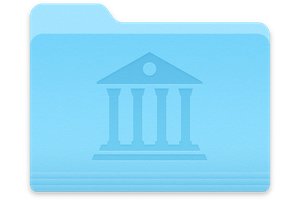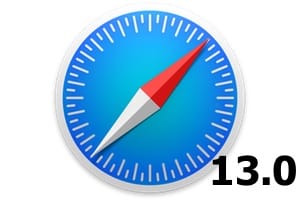我们将向您介绍如何将 macOS Catalina (10.15) 降级到 macOS Mojave (10.14),即从 Mac 中删除 Catalina 以返回到 Mojave。注意力 !在您考虑降级您的 Mac 之前,如果您在 Catalina 更新方面遇到一些小困难,请尝试执行全新安装 macOS Catalina (10.15)这通常可以解决所有问题。如果是这样,请知道有两种方法可以继续。如果您使用 Time Machine 备份了 Mac,那么您所需要做的就是恢复存档的备份。如果您没有最近的备份,那么您将必须通过执行以下操作从“零”开始重新安装 macOS Mojave (10.14)自从一个macOS Mojave (10.14) 可启动 USB 驱动器。如果您运行的是 iOS 13,请按照我们的教程进行操作(如有必要)以成功完成将 iOS 13 降级为 iOS 12.4.1:(2种方法)。
将 macOS Catalina (10.15) 降级到 macOS Mojave (10.14):使用 Time Machine(方法 1)
我们假设在安装 Catalina 之前,您已经考虑过使用 Time Machine 备份您的 Mac或者您按照我们的教程进行操作将 Mac 磁盘复制到外部磁盘(将您的磁盘完美克隆到另一个磁盘)。要返回 Mojave,只需插入外部备份驱动器,然后在恢复模式下启动 Mac,即按键盘键 ⌘ + R。然后,您将在 macOS 实用程序下选择从 Time Machine 备份菜单还原。
接下来,您将选择与 macOS Mojave 对应的还原点。当您重新启动 Mac 时,您将再次进入 macOS Mojave!
将 macOS Catalina (10.15) 降级到 macOS Mojave (10.14):使用全新安装的 Mojave(方法 2)
如果您没有备份,则需要按顺序进行下载完整的 macOS Mojave (10.14) 安装程序文件自从Mac App Store 上 macOS Mojave (10.14) 的官方链接。
那么,就需要创建 macOS Mojave (10.14) 的可启动 USB 驱动器,启动 Mac,然后按键盘上的 Option ⌥ 键访问启动管理器。您将使用键盘或鼠标上的箭头键选择在“安装 macOS Mojave”USB 闪存盘上启动。
从那里,你只需要做一个全新安装 macOS Mojave (10.14)并让自己受到指导。